Copiado do
meu blog para criar outra fonte de informações em russo sobre este tópico.
Este artigo é uma continuação dos seguintes artigos em um único ciclo:
artigo 1artigo 2artigo 3artigo 4artigo 5Não sei nem como escrever este post. Eu poderia começar a escrever ontem, mas decidi adiar por hoje, na esperança de que algo surgisse em um dia, mas algo nunca me ocorreu. O fato é que, no processo de dominar o programa LyX, gravei minhas descobertas em um arquivo
.lyx especial, enquanto no programa LyX, existem recursos específicos da exibição do conteúdo. Às vezes, esses recursos dão origem a recursos em arquivos
.pdf formados a partir deles com recursos de arquivos
.lyx . E aqui está como mostrar tudo aqui, eu simplesmente não sei ... O que vem à mente é fotografar esse arquivo
.lyx especial (dei um nome a ele
LyX , talvez idiota, não sei, mas em essência ), paralelamente a isso, tentarei fotografar com mais precisão os locais no arquivo
.pdf gerados pela exportação do arquivo
Exemplos de uso de comandos no LyX.lyx no formato correspondente (geralmente pdflatex), obtidos através do processamento exatamente da parte do código do arquivo
Exemplos de uso de comandos no LyX. lyx , que está localizado na captura de tela correspondente da janela do programa LyX e depois comentarei esse par de fotos, se necessário, e depois o próximo par de fotos correspondentes, e assim por diante.
Primeiro, darei o conteúdo do preâmbulo.
Exemplos de uso de comandos no LyX.lyx :
\usepackage{romannum} \usepackage{cancel} \setcounter{MaxMatrixCols}{30} \usepackage{fancybox} \usepackage{pgf,tikz} \usetikzlibrary{arrows} \usepackage{pstricks-add} \usepackage{fancyhdr} \pagestyle{fancy} \fancyhead{} \fancyhead[LO] {.\,.\, $\colorbox{blue}{\color{red}{\mbox{\ensuremath{{\displaystyle \intop_{-\infty}^{\infty}e^{-x^{2}}dx=\frac{\pi}{2}}}}}}$\linebreak} \fancyhead[RE]{ LyX} \usepackage{rotating} \usepackage{multicol} \usepackage{pagecolor} \usepackage{amsfonts} \usepackage{color}
Como exemplos atraentes da execução dos comandos do preâmbulo, escreverei sobre eles (esses comandos). Então, aqui está a primeira série de fotos relevantes:


Então No que eu gostaria de prestar atenção aqui? Em primeiro lugar, o número romano 1. está atingindo a parte inferior da página: Sim, sim, denota exatamente isso - o número da página, que o leitor estará convencido mais de uma vez no futuro. Como eu fiz (número da página) escrito em algarismos romanos? Sim, é muito simples - usando a conexão no preâmbulo do pacote
romannum (veja o preâmbulo fornecido acima). Vamos deixar os cabeçalhos e rodapés sozinhos (para a primeira página com um número par, ou seja, para a próxima página para cobrir tudo de uma vez. Enquanto isso, o
\jobname no bloco TeX chama a atenção para a janela do programa LyX. Observamos o
.pdf correspondente e vemos que o primeiro texto desse arquivo, que não está incluído no cabeçalho, mas de alguma forma o sobrepõe, é
Primery ispolzovanija komand v LyX e entendemos que esse texto é formado a partir do
\jobname . Mas o problema é esse. já renomeou o arquivo
.lyx , imagens das páginas do arquivo
.pdf resultante, das quais eu
Primery ispolzovanija komand v LyX os fatos, está em
Primery ispolzovanija komand v LyX e, precisamente porque, quando o nome dele foi digitado em letras cirílicas, esse comando no arquivo
.pdf resultante gerou muitos, muitos sublinhados, considere, toda a largura da página e depois desses caracteres. escrito pelo LyX. E agora o significado do comando
\jobname fica claro. Esse mesmo comando, como você pode entender, pode ser usado em arquivos
.tex ao trabalhar com eles em "editores reais
LaTeX ". Além disso, na janela do programa LyX, vemos o
\pagecolor{green} inserido no bloco TeX, e é por isso que a página correspondente no
pagecolor .pdf resultante
.pdf verde e, para que o comando de mudança de cor da página funcione, conectamos o pacote
pagecolor no preâmbulo. Outra coisa que gostaria de chamar sua atenção é o
\thepagecolor localizado no bloco TeX, localizado após o
manual ... world - LyX . Como você pode ver, o arquivo
.pdf correspondente no local correspondente é
verde , ou seja, esse comando exibe a cor atual da página. Portanto, você não precisa prestar atenção ao
makeindex -c no bloco TeX, pois o teste da caneta, a propósito, falhou. Em geral, sobre o que você não deve prestar atenção, no futuro eu simplesmente não escreverei. Além disso, vemos um exemplo de como no LyX você pode redefinir comandos, valores padrão de comandos, usando o comando
\renewcommand{}{} (isso deve ser escrito no bloco TeX), o resultado dessa redefinição específica no destino
.pdf que veremos abaixo. Portanto, mais adiante, em
Primery ispolzovanija komand v LyX.lyx, vem a parte que não faz nada interessante no
arquivo .pdf resultante, portanto, darei apenas seu conteúdo:
\partname, \index ..Vá em frente.

Então, aqui, aqui, aqui. O que tem ai? Antes de tudo, direi que você pode descobrir parcialmente como digitar uma fórmula no modo matemático, para que se pareça com o que uma fórmula se parece na janela principal do programa LyX, observando a fórmula correspondente na parte inferior da janela do programa -
Fonte LaTeX . Como encontrar essa fórmula apropriada para uma fórmula específica que interessa ao usuário, eu acho, para o leitor desse pesadelo mais ou menos claro. Por exemplo, para a massa de fórmulas mostrada na foto anterior, para, por assim dizer, o ponto de partida na janela principal do programa LyX e na área da janela
LaTeX Source, você pode obter os tamanhos dos símbolos LyX nas duas partes da janela do programa e, contando a partir desse ponto, encontre, por exemplo , na parte inferior da janela do programa LyX, uma fórmula interessante. Vou dizer, por exemplo, como discar para o primeiro da figura uma cruz grande (mas não a maior)
para que apareça na janela do programa LyX para que pareça com o da foto acima. Então, entramos no modo matemático (ou desativado)
Ctrl +
M (ou
Ctrl +
Shift +
M ). Em seguida, pressione sucessivamente as teclas
\ ,
L ,
A ,
R ,
G ,
E , enquanto no processo de pressionar essas teclas no modo matemático (ou desativado), as opções para concluir este comando não serão eliminadas. E no processo de pressionar essas teclas, parece que não haverá sentido nisso: o programa LyX parece não conhecer esse comando. Mas isso é apenas uma impressão! Não importa como, a conversão da fórmula digitada no modo matemático (ou off-line) em, por assim dizer, uma exibição de visualização no final do conjunto ainda será. Então, depois de digitar
\ LARGE , ali mesmo, sem pressionar a barra de espaço, pressionamos sucessivamente
\ ,
m ,
a ,
l ,
t ,
e ,
s ,
e . Tudo, depois de sair do modo matemático, no qual o cursor continua piscando após pressionar as teclas especificadas, obtemos na janela do programa LyX a exibição do comando digitado mostrado na foto. Mesmo na área
LaTeX Source da janela do programa LyX, o código da fórmula atrai a atenção

Como obter \ garantir o resultado no modo matemático (off-line)? Mas muito simples. É necessário, estando no modo matemático (ou desativado), iniciar novamente o modo matemático (você pode usar o atalho de teclado
Ctrl +
M ). Então, bem, isso é tudo, não vejo nada de interessante aqui. Balin, eu não queria fotografar dessa maneira, mas ainda tenho que:

Aumentei o bloco TeX junto com seu conteúdo após a
Figura 0.1 em ordem, como pode ser visto no que foi dito após o
cólon no nome da figura, para ocultar esse cólon no final. Ou seja, ao criar o
.pdf resultante após a inserção dos dois pontos, o local da digitação do próximo caractere é deslocado para a esquerda devido ao espaço horizontal negativo e acontece que o próximo caractere é digitado no lugar dos dois pontos. E o próximo caractere discado é apenas um quadrado dessa cor, que no
.pdf resultante será a página na qual esse quadrado fica, ou seja, neste caso em particular, branco. Acontece que o quadrado cobre o cólon consigo mesmo, mesclando em cores com sua página. E depois do
\hspace , como você pode ver na captura de tela da janela do programa LyX, o quadrado branco mencionado acima permanece. Vou dizer como fazer coisas diferentes com cores diretamente na janela do programa LyX abaixo, mas por enquanto vou dizer que inseri esse quadrado enquanto o cursor está no modo matemático. Assim por diante Há um formato de exportação LyXHTML no programa LyX. Quando eu digitei da maneira usual e fiz uma visualização nesse formato, essas fórmulas não pareciam corretas. Para consertar isso, faça isso. Após entrar no modo matemático, pressione sucessivamente as seguintes teclas:
\ ,
m ,
a ,
t ,
h ,
o ,
p ,
\ ,
Shift ,
{ . Após pressionar o colchete de abertura na janela do programa LyX, um par de colchete de fechamento é exibido. E logo atrás da chave de fechamento, estamos no modo matemático atual e digitamos a fórmula de que precisamos. Não posso garantir que o método encontrado sempre resolva esse problema sempre (é interessante para mim), mas em todos os casos, quando o usei para fins de teste, funcionou. Para demonstrar a eficácia desse método, quero fazer upload de um instantâneo de parte do arquivo
.html obtido usando o programa LyX usando a exportação para o formato de que estou falando. Não nesta figura, haverá 2 fórmulas, ou melhor, apenas uma será visível, a primeira fórmula que eu digitei como eu digo e a segunda fórmula diretamente atrás da primeira ficará assim no
.html resultante. e não com uma fórmula, mas com uma certa sequência de caracteres - é o que resulta no
.html resultante, se no programa LyX você digitar a fórmula da maneira usual:

A propósito, como pode ser visto na foto acima, as fórmulas em
.html são obtidas, conforme o esperado para este formato (veja alguma fórmula de várias histórias na mesma Wikipedia), alteradas. Interesse adicional é apenas o significado do registro. Aqui está:
- , Alt ctrl , .E aqui está outro lugar interessante no
arquivo Primery ispolzovanija komand v LyX.lyx :

Então, bem, sobre a fórmula no quadro, tudo está claro. por um bom tempo eu não sabia disso. Se você clicar com o botão direito do mouse em qualquer LyX exibido na janela do programa LyX, um determinado menu de contexto será
exibido , um dos itens é
Configurações . Se você clicar neste item, a caixa de diálogo
LyX: Image será aberta. Existem três guias nessa caixa de diálogo, uma das quais são as
opções LaTeX e LyX . Se você clicar nessa guia com o botão esquerdo do mouse, entre outras coisas, a caixa de texto
Parâmetros do
LaTeX será exibida. E ele não conseguiu descobrir como escrever comandos lá para que eles funcionassem. Aconteceu assim:

O próximo tiro diz, na minha opinião, muito interessante. Veja:

O que, hein? Interessante? A primeira coisa que chama a atenção é a fórmula da cor, localizada em um plano de fundo colorido, dentro de um terceiro quadro de cores. Como conseguir isso na janela do programa LyX? A primeira coisa, é claro, vem à mente usar o comando
Visualizar , em princípio, pode ser limitado a isso, mas o fato é que aprendi a usar esse comando,
Visualizar , muito mais tarde do que o que é visível na foto. Acontece que eu provavelmente encontrei outra maneira de fazer isso. Então, por que não compartilhar aqui com você? Portanto, primeiro, em
Documento> Configurações ...> Preâmbulo do LaTeX, conectamos o pacote de
cores e, se alteramos anteriormente a cor do texto em
Documento> Configurações ...> Cores nas cores da fonte> Corpo do texto ou
Documento> Configurações ...> Cores em Backgraund colors> Page , imediatamente depois de clicar no botão
OK ou
Aplicar , mesmo que ainda não o tenhamos conectado a
Documento> Preferências ...> Preâmbulo do LaTeX , ele aparece na parte inacessível do preâmbulo:

Além disso, se digitarmos imediatamente esse comando e pressionarmos
inter , nada funcionará: não poderemos definir a cor. Portanto,
\txtcolor esse comando, mas sem uma letra, por exemplo,
\txtcolor . O LyX não pode fazer isso e isso é bom. Em seguida, pressione
Shift +
{ (o par de colchetes aparece por si só), mas esse local não é para cores, mas para a fórmula com alguns comandos adicionais. Ou seja,
\mbox ,
Ctrl +
M e somente depois inserimos a fórmula. Para explicar o que fazer a seguir, precisarei dar 2 definições. Nomeadamente, vou nomear a seguinte posição do cursor como
"cor junto" :

e "color separadamente" chamarei a posição do cursor:

Vou descrever como usar a posição do cursor "cor junto", porque essa situação se comporta de maneira mais previsível e
\fcolorbox funciona como deveria com esse método. Então, digamos, depois de inserir a fórmula, levamos o cursor para a posição "cor junto". Pressione
\ ,
Shift ,
{ . Eu tenho as teclas adesivas ativadas, então eu simplesmente pressiono 3 dessas teclas sequencialmente sem manter nenhuma delas pressionada. Nesse caso, o colchete de fechamento do par aparece em si. É nessas chaves que inserimos a cor do texto que precisamos. Concluímos o comando \ textcolor (adicione a letra ausente "e"). Tudo, depois de sair do modo matemático quando a visualização está ativada (
Ferramentas> Configurações> Exibir , a lista suspensa da
visualização Matemática ), a fórmula assume o formato que terá no documento pdf. As fórmulas da seção
Decoração são obtidas de maneira semelhante, apenas usando o comando distorcido
\lefteqn . Não vamos nos deter sobre isso em detalhes. Então, bem, o que mais existe? Também mostraremos como fazer essa matriz, como na foto:

-
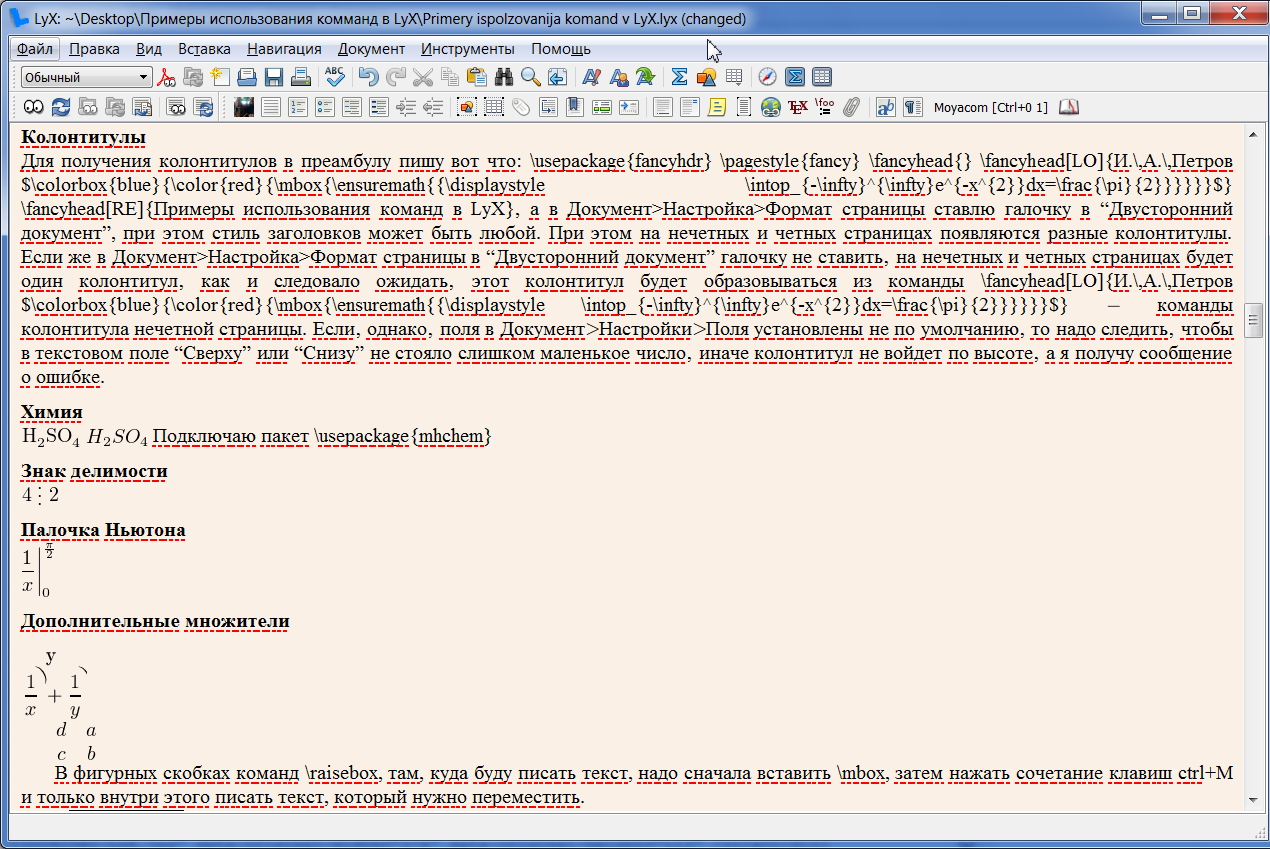
Então, bem, sobre os rodapés, tudo está claro desde o escrito. Quero dizer que tenho idéias sobre eles
daqui e do livro de Lvovsky "Digitando e digitando ...", não vou me concentrar em como consegui, por exemplo, a linha na parte inferior dos rodapés, porque isso não se aplica especificamente ao LyX e para o LaTeX
em geral Quem realmente precisa encontrará tudo nas fontes que mencionei. Então, bem, sobre química, que tipo de pacote ela precisa conectar, tudo está claro. Também vou dizer que, pouco antes do início da fórmula química, no modo matemático em que vou inserir a fórmula química, você precisa digitar
\ce e pressionar
Enter . Para ilustrar que a diferença na exibição na janela do programa com \ ce e sem usá-la, digitei 2 fórmulas idênticas (
) - o primeiro usando
\ce , o segundo - sem usá-lo. Como se costuma dizer, encontre 10 diferenças! Digitei o dividendo assim:

Ao mesmo tempo, usei as posições do cursor semelhantes à posição do cursor "color separadamente", sobre as quais falei acima. Consigo obter uma varinha de Newton de uma foto grande pressionando a seguinte sequência de teclas:
\ ,
l ,
e ,
f ,
t . ,
\ ,
r ,
i ,
g ,
h ,
t ,
Shift . Em seguida, insira os índices superior e inferior da maneira usual. Então, pressionando a tecla
←, o número necessário de vezes que coloco o cursor na posição em frente ao já está
\ right e somente nesta posição do cursor começo a escrever frações, etc. etc. Depois de sair do modo matemático em que tudo isso acontece, recebo uma varinha Newton é o mesmo que na foto. Então, fatores adicionais. Moohhh ... Tin, como está em russo? A propósito, por esses fatores adicionais, conectei o pacote
rotativo no preâmbulo. Próxima foto:

fornece o seguinte resultado:

Para
várias colunas no preâmbulo acima do arquivo (já renomeado) Primery ispolzovanija komand v LyX.lyx, o pacote multicol está conectado.
Continuação aqui